Edge, novi web-preglednik tvrtke Microsoft za sustav Windows 10 nije bez problema. Korisnici se često žale da se Edge preglednik ne otvara, Edge browser je spor, a Edge preglednik se automatski zatvara nekoliko sekundi nakon pokretanja.
Za svih ovih dana, korisnici sustava Windows 10 morali su resetirati / reinstalirati Edge preglednik kako bi riješili većinu problema. Ponovna instalacija / ponovno postavljanje preglednika Edge zahtijeva brisanje mape sustava i izvršavanje nekoliko naredbi u programu PowerShell. Novi korisnici uvijek oklijevaju pokrenuti neke nepoznate naredbe i pokušati izbjeći Command Prompt i PowerShell.

Korisnici su tražili od Microsofta da pruži mogućnost popravka preglednika Edge u sustavu Windows 10. Konačno, Microsoft izgleda da je slušao povratne informacije korisnika jer postoje odredbe za popravak i resetiranje preglednika Edge u Windows 10 Update (verzija 1709).
Poništavanje i popravak preglednika Edge može se obaviti navigacijom do Postavke> Aplikacije> Aplikacije i značajke> Microsoft Edge.
U ovom vodiču vidjet ćemo kako popraviti Edge preglednik u sustavu Windows 10 bez pomoći bilo kojeg pomoćnog programa ili bez izmjene bilo kojeg alata sustava.
Popravite Microsoft Edge preglednik
Evo kako popraviti Microsoft Edge preglednik u sustavu Windows 10.
VAŽNO: Mogućnost popravka preglednika Microsoft Edge dostupna je u ažuriranju programa Fall Creators za Windows 10 (verzija 1709). Ista značajka ne postoji u ažuriranju sustava Windows 10 Kreatori (v1703).
Korak 1: Otvorite aplikaciju Postavke. Idite na Aplikacije > Aplikacije i značajke .
Korak 2: Potražite Microsoft Edge unos i kliknite na isti. Sada biste trebali vidjeti vezu Napredne opcije . Kliknite vezu da biste otvorili stranicu korištenja pohrane i poništavanje aplikacije.
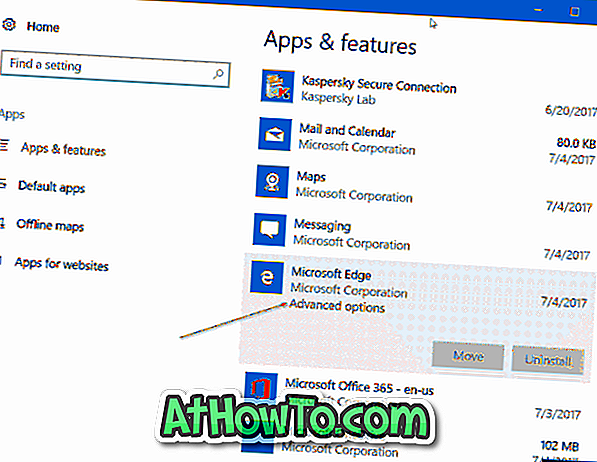
Korak 3: Ovdje ćete vidjeti dvije opcije: Popravak i Reset . Opcija Popravak popravlja preglednik Microsoft Edge bez uklanjanja vaših podataka. Opcija Reset (Ponovno postavljanje) namijenjena je vraćanju zadanih postavki preglednika Microsoft Edge brisanjem podataka, uključujući povijest preglednika, kolačiće i ostale postavke programa Edge.

Budući da želimo popraviti preglednik Edge, kliknite gumb Popravi . Konačno, ako vidite dijaloški okvir za potvrdu, ponovno kliknite gumb Popravi da biste pokrenuli popravak instalacije Edge preglednika.
Vaš Edge preglednik trebao bi biti spreman za korištenje u nekoliko sekundi. Ako sustav Windows 10 zatraži ponovno pokretanje računala, učinite isto.
Ne zaboravite pročitati naše kako deinstalirati i ukloniti Microsoft Edge preglednik iz Windows 10 vodiča.













